Giải chuyên đề học tập Tin học 10 KNTT định hướng tin học ứng dụng bài 1: Tạo dữ liệu ban đầu với công cụ định dạng bảng
Dưới đây là phần hướng dẫn giải chi tiết cụ thể cho bộ chuyên đề học tập Tin học 10 KNTT định hướng tin học ứng dụng bài 1: Tạo dữ liệu ban đầu với công cụ định dạng bảng. Lời giải đưa ra ngắn gọn, cụ thể sẽ giúp ích cho em các em học tập ôn luyên kiến thức tốt, hình thành cho học sinh phương pháp tự học, tư duy năng động sáng tạo. Kéo xuống để tham khảo
1. ĐỊNH DẠNG BẢNG TÍNH
Hoạt động 1. Hãy liệt kê các công cụ của phần mềm bảng tính mà em cần sử dụng để tạo, định dạng và thiết lập các công thức tính toán cho bảng tính như Hình 1.2.

Công cụ của phần mềm bảng tính mà em cần sử dụng để tạo, định dạng và thiết lập các công thức tính toán cho bảng tính như Hình 1.2:
- Công cụ Format as Table.
Câu hỏi. Hãy chỉ ra các ưu điểm của bảng tính được định dạng bằng công cụ Format as Table so với cách định dạng vùng dữ liệu thông thường trong các tình huống sau:
a) Khi cần chèn thêm hàng hay cột mới vào một vùng dữ liệu đã được định dạng khung viền, màu nền.
b) Khi muốn sao chép công thức ở hàng trên xuống hàng mới tạo.
a) Hàng mới và cột mới sẽ có định dạng như phần dữ liệu đã được định dạng trước đó.
b) Các công thức của hàng trên tự động được áp dụng cho hàng dữ liệu mới.
2. KHÁM PHÁ CÁC CÔNG CỤ THAO TÁC VỚI BẢNG TÍNH
Hoạt động 2. Trong bảng Tổng hợp doanh thu quý 1 (Hình 1.2), khi muốn thay hàng số 7 là hàng tính Tổng thành hàng tính Trung bình doanh thu ba miền (Trung bình ba miền) trong từng tháng như Hình 1.8, ta thực hiện chèn công thức phù hợp với các ô C7:F7.
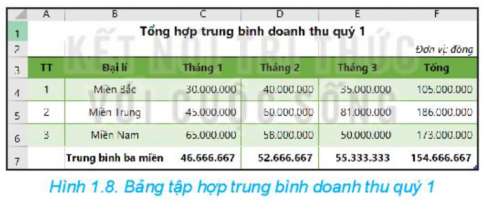
Hình 1.8. Bảng tập hợp trung bình doanh thu quý 1
Hãy mô tả cách thực hiện trong hai trường hợp:
- Trường hợp 1: Vùng A3:F7 là một vùng dữ liệu chưa định dạng thành bảng dữ liệu bằng công cụ Format as Table.
- Trường hợp 2: Vùng A3:F7 là một bảng dữ liệu đã được định dạng bằng công cụ Format as Table.
b) So sánh cách làm trong 2 trường hợp trên.
a) TH1: Điền công thức vào ô C7: = (C4+C5+C6)/3, sau đó dùng chức năng tự động điền dữ liệu để điền cho ô D7 và F7.
TH2: Chọn ô C7:F7, vào Fomulas, chọn AutoSum, chọn Average.
b) Cách làm trong TH2 nhanh hơn TH1 và không cần dùng đến chức năng tự động điền dữ liệu, thuận tiện khi sử dụng nhiều ô cần dùng đến tự động điền dữ liệu.
Câu hỏi. Để bảng dữ liệu có cột cuối cùng được tô đậm và hiển thị tính năng lọc, sắp xếp dữ liệu trên các cột, ta cần tích chọn các lệnh nào trên dải lệnh Table Design trong các lệnh ở Hình 1.9?
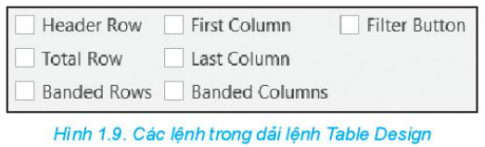
Để bảng dữ liệu có cột cuối cùng được tô đậm và hiển thị tính năng lọc, sắp xếp dữ liệu trên các cột, ta cần tích chọn các lệnh trên dải lệnh Table Design: Last Column, Filter Button.
LUYỆN TẬP
Câu hỏi. Dùng công cụ Format as Table để định dạng bảng đơn giá Dịch vụ khác theo các bước trong nhiệm vụ 3 và đặt tên bảng là DV_khác.
- Chọn A3:B6, trong bảng chọn Home, chọn Format as Table, và chọn định dạng bảng muốn chọn.
- Nháy chuột vào ô trong bảng, mở dải lệnh Design thực hiện đặt tên cho bảng là DV_khác.
VẬN DỤNG
Bài tập 1. Tìm hiểu cách xóa hàng/cột trong một bảng dữ liệu đã được định dạng bằng công cụ Format as Table.
Chọn hàng, cột cần xóa trong bảng, ấn Delete.
Bài tập 2. Hình 1.13 là một bảng báo giá dịch vụ thuê xe đã định dạng bằng công cụ Format as Table và có đơn giá báo giá tính bằng đơn vị đồng (Việt Nam đồng). Hãy bổ sung thêm cột đơn giá tính bằng USD (Đô là Mĩ) để phục vụ khách nước ngoài (Hình 1.13)
Gợi ý: Tra cứu trên Internet để có thông tin về tỉ giá
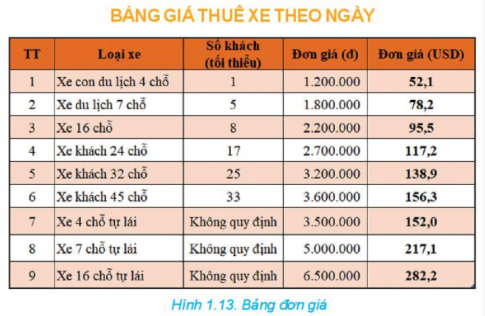
- Chọn cột đơn giá, trong bảng chọn Home chọn mũi tên Insert, chọn Insert Table Column to the Right.
- Điền tên cho cột là Đơn giá (USD), sau đó chọn ô đầu tiên của cột, điền công thức chia theo tỉ giá để tính ra đồng USD, dùng chức năng tự động điền dữ liệu để sao chép cho các hàng khác.
